有时候默认的打开方式并不适合当前的文件,但是当你发现在打开方式里面怎么也选择不了自己希望的应用程序,打开你面前的这个文件的时候,(因为这个应用程序由于某些原因不能在打开方式选择列表中出现)该怎么呢?下面分享Win7
有时候默认的打开方式并不适合当前的文件,但是当你发现在打开方式里面怎么也选择不了自己希望的应用程序,打开你面前的这个文件的时候,(因为这个应用程序由于某些原因不能在打开方式选择列表中出现)该怎么呢?下面分享Win7 无法在打开方式里选择自定义程序的解决办法,需要的朋友可以参考下。
1、 以后缀名为 .pdf 的 PDF 文件为例。现在没有任意一个应用程序关联到这个文件。
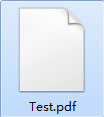
2、双击出现“打开方式”对话框,没有希望使用的应用程序。
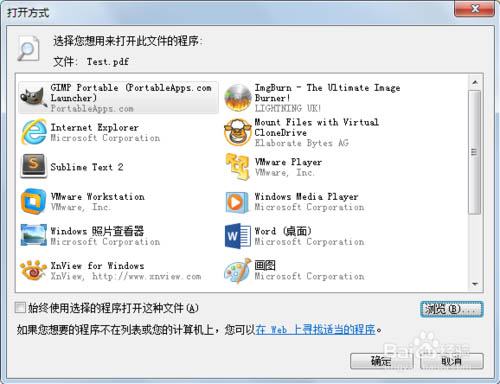
3、点击“浏览(B)…”选择自己希望的应用程序后,应用程序列表里面依然没有出现……
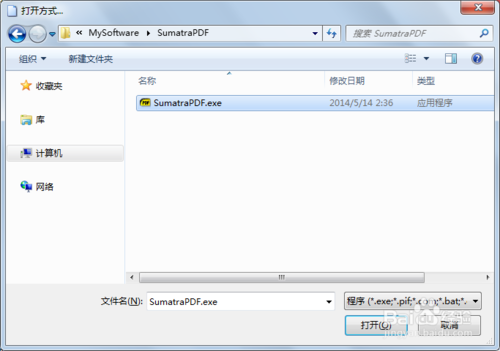
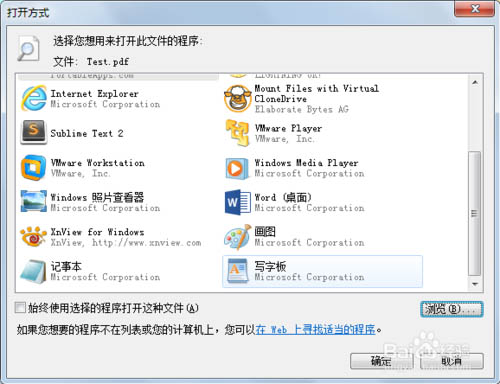
4、打开注册表编辑器。(请注意备份你当前注册表以免出现意外情况!)
5、找到“HKEY_CURRENT_USER\Software\Microsoft\windowsCurrentVersion\Explorer\FileExts\.pdf (此处对应你当前的文件后缀,此处以 .pdf 为例)”如图删除& 6、关闭注册表编辑器。双击你需要打开的文件,在打开方式对话框中浏览并选择你希望使用的应用程序即可。 注意事项: 请注意备份你当前注册表以免出现意外情况!谢谢阅读,希望能帮到大家,请继续关注我们,我们会努力分享更多优秀的文章。
--结束END--
本文标题: Win7 无法在打开方式里选择自定义程序的解决办法
本文链接: https://www.lsjlt.com/news/255345.html(转载时请注明来源链接)
有问题或投稿请发送至: 邮箱/279061341@qq.com QQ/279061341
下载Word文档到电脑,方便收藏和打印~
2024-03-01
2024-03-01
2024-03-01
2024-03-01
2024-03-01
2024-02-29
2024-02-29
2024-02-29
2024-02-29
2024-02-29
回答
回答
回答
回答
回答
回答
回答
回答
回答
回答
0